Manual | Consolidação Lançamentos Contas Pagar Integral
Consolidação Lançamentos Contas Pagar Integral
Neste manual, será mostrado como fazer a consolidação dos lançamentos do contas a pagar que estão em aberto.
1- Visualizando os Lançamentos na Rotina de Consulta de Fornecedor
| Rotina: | Fornecedor - Consulta |
|---|---|
| Programa: | CON002 |
| Localização: | Cadastros Basicos / Fornecedores / Consulta |
| OBSERVAÇÃO: É possível consultar também no seguinte caminho: F3 / Fornecedores / Consulta |
Acesse a localização citada acima e siga os procedimentos a seguir.
Ao acessar a rotina, informe o código do fornecedor desejado (sem o dígito verificador) e pressione a tecla Enter para carregar as informações do cadastro. Em sequência, pressione a tecla F3 (Finan) para acessar a tela do financeiro do fornecedor.
O sistema exibirá a mensagem So Abertos?, no qual deverá informar S para visualizar apenas os laçamentos que não foram pagos.
Neste documento, será utilizado os dois lançamentos em destaque (0000000001 e o 0000000002) para realizar a consolidação. Observe que o somatório deles é de 1622,83.
2- Consolidando os Lançamentos
| Rotina: | Consolidação de Lançamentos |
|---|---|
| Programa: | SPR011 |
| Localização: | Administracao Financeira / Contas a Pagar / Lancamentos / Manutencao / Consolidacao / Consolidar |
Para consolidar os lançamentos, acesse a localização citada acima e siga os procedimento a seguir.
Ao acessar a rotina, no campo Tipo, informe um tipo gerencial do plano de contas ou 9999 para considerar todos.
| OBSERVAÇÃO: Ao informar um tipo específico, o sistema buscará somente os lançamentos com esse tipo gerencial de um determinado fornecedor. |
Ao informar o tipo gerencial, pressione a tecla Enter para informar o intervalo de vencimento dos lançamentos e mais um Enter para informar o fornecedor desejado.
Em sequência, para carregar as informações, pressione a tecla Enter novamente. No rodapé da rotina é exibido algumas opções referente a seleção dos lançamento e a inclusão de juros/desconto.
Pressionando a tecla F7 (Juros/Desc), por exemplo, é possível informar um desconto (necessário inserir o sinal de menos antes do valor) ou juros.
No exemplo abaixo, foi concedido um desconto de 16,30, ressaltando que para ser considerado um desconto, o sinal de menos foi inserido antes do valor. Para confirmar a alteração, pressione a tecla Enter até salvar.
Outras opções do rodapé seria marcar todos os lançamentos que aparecem na tela (tecla F3), ou selecionar individualmente (tecla F5) ou desmarcar todos os lançamentos selecionados (tecla F4).
No exemplo abaixo, foi utilizado a tecla F3 para selecionar todos os lançamentos. Observe que o valor dos lançamentos selecionados já contém o desconto de 16,30.
Para confirmar, pressione a tecla Esc e em seguida a tecla S.
Na tela para gerar o documento consolidado é necessário inserir os dados nos campos Tipo (tipo gerencial do plano de contas), Emissao (data da emissão do documento), Historico (informar alguma observação, sendo opcional), Comprador (quem efetuou a compra), Plano (referente ao plano de pagamento, para mais informações consulte o documento " Dúvida | Como Incluir Plano Pagamento Integral? ").
Abaixo segue um exemplo da tela preenchida. Observe que no campo Soma refere-se ao valor bruto sem o desconto, já no campo Valor compõe o valor líquido a ser pago.
O sistema exibe a pergunta "Altera Plano?", no qual deverá informar S se desejar alterar o vencimento, os valores de cada prazo e o desconto/juros rateado ou N para não alterar.
No exemplo abaixo, foi informado N na tela das alterações, no qual em seguida o sistema exibe a pergunta "Confirmar?", sendo necessário pressionar Enter ou S para gravar.
Em sequência o sistema abrirá uma " telinha " para emitir a consolidação direto na impressora (informe a letra I no campo Arq/Impres e pressione Enter até confirmar) ou gerar um arquivo (informe a letra A no campo Arq/Impres, um nome no campo Spool e pressione a tecla Enter até confirmar).
Para sair da rotina, pressione a tecla Esc.
Caso tenha sido informado a opção A no campo Arq/Impres e deseja visualizar o relatório, pressione a tecla F8 e informe o nome dado ao Spool para exibir na tela ou pressione P para gerar na pasta rel-pdf (conforme exemplo abaixo).
Relatório dos Lançamentos Consolidados em .pdf
3- Consultando os Lançamentos no Contas a Pagar Após a Consolidação
| Rotina: | Contas a Pagar - Altera |
|---|---|
| Programa: | SPR008 |
| Localização: | Administracao Financeira / Contas a Pagar / Lancamentos / Manutencao / Alteracao / Individual |
Para consultar os lançamentos no contas a pagar, acesse a localização citada acima.
Lançamentos no Financeiro Após a Consolidação
Observe nos exemplos acima, que a data de pagamento fica com 99/99/99, ao lado das datas aparece o número do documento da consolidação 0000000007A e a consolidação 000002. Esses pontos auxilia na identificação de um lançamento consolidado e até mesmo para realizar o estorno.
Para estornar a consolidação o número a ser utilizado é o que tem o Cons na frente, que no caso do exemplo acima seria o 000002. Para mais informações, consulte o documento: " Dúvida | Como Estornar Lançamentos Contas Pagar Consolidados Integral? ".
|
O Atendimento para a Avanço Informática é prioridade! Caso Você tenha alguma dúvida, fique à vontade para entrar em contato com a gente: |

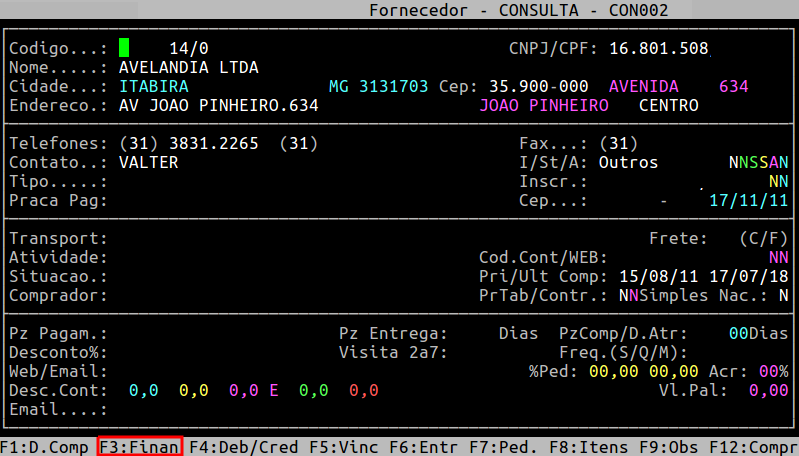
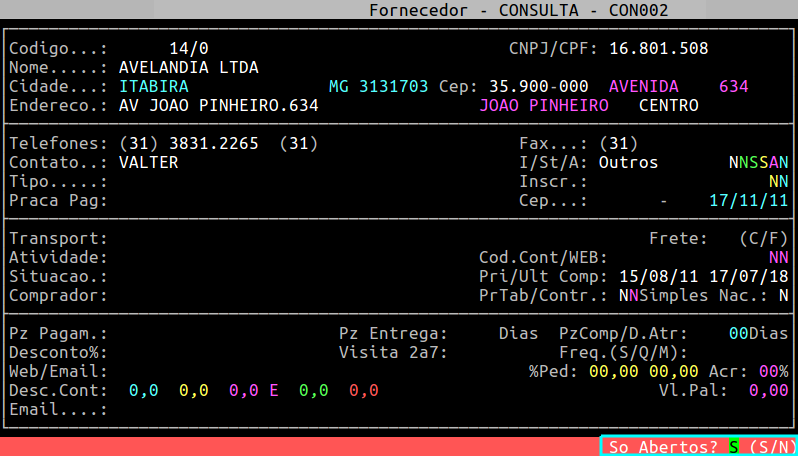
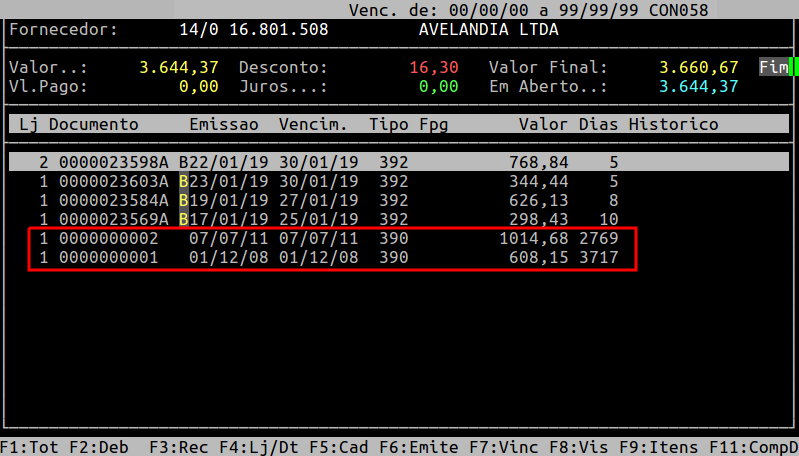
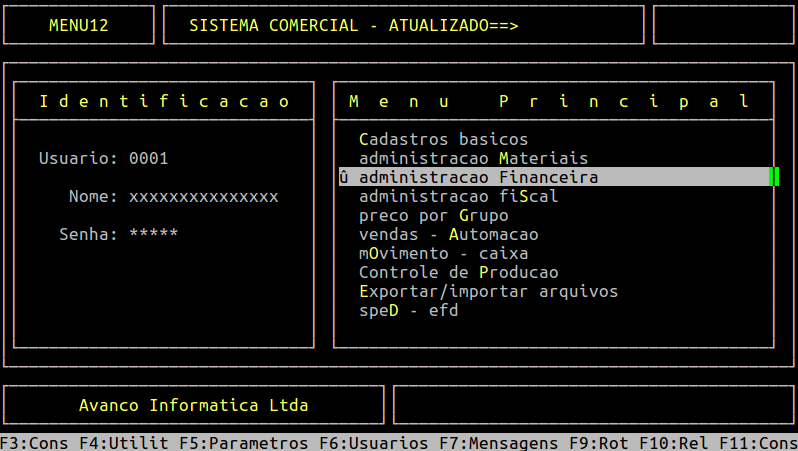

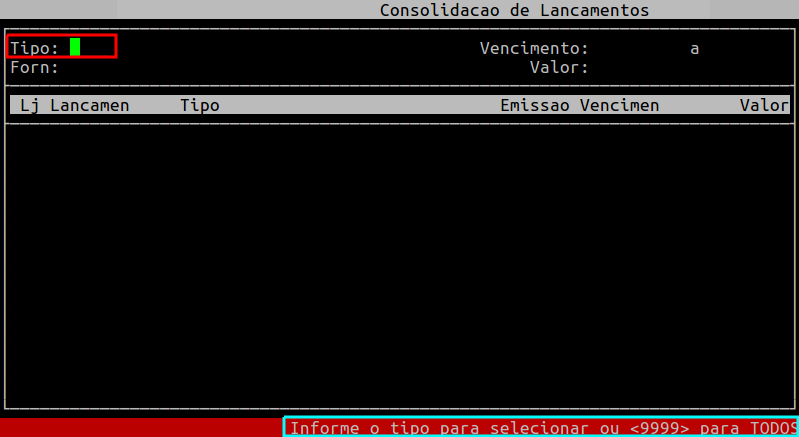
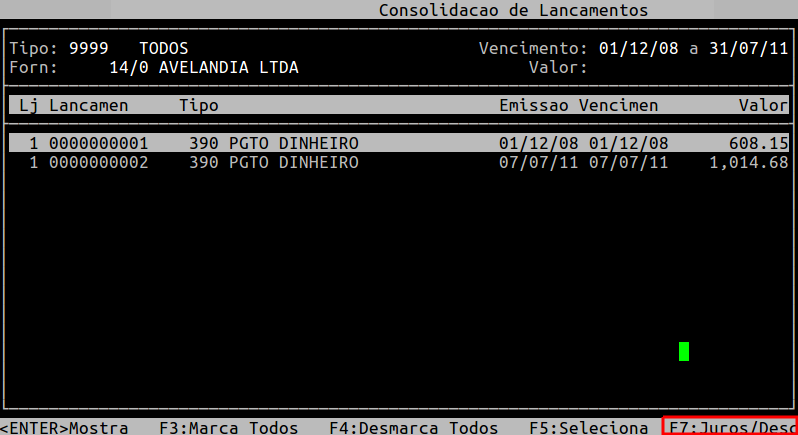
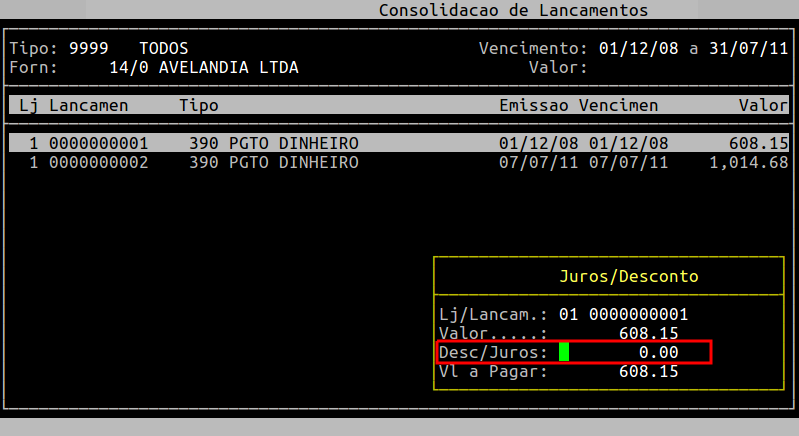
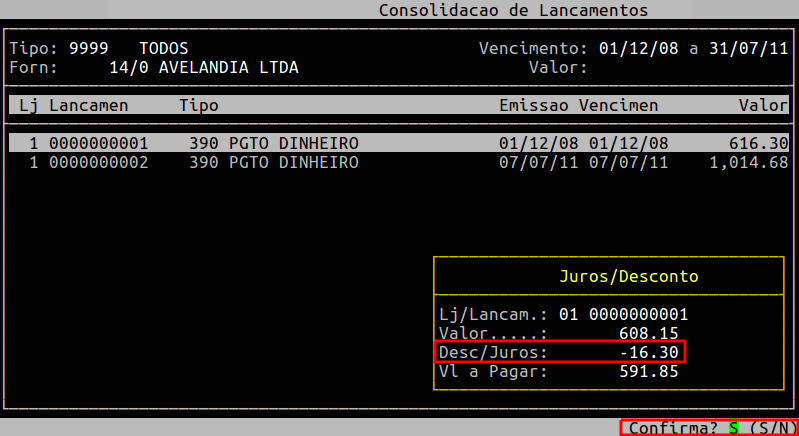
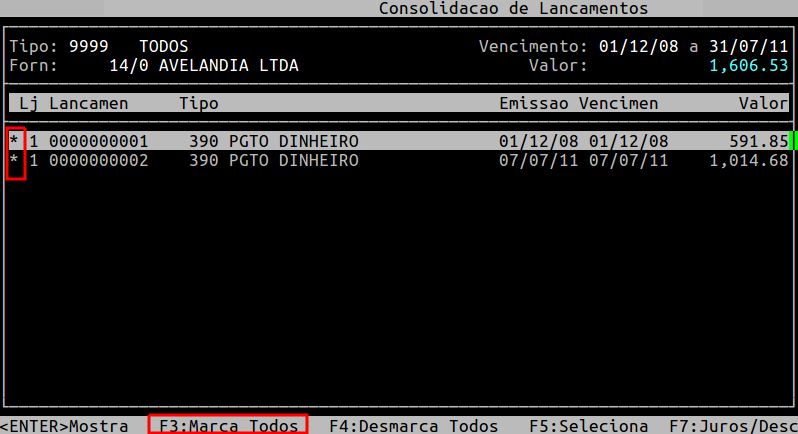
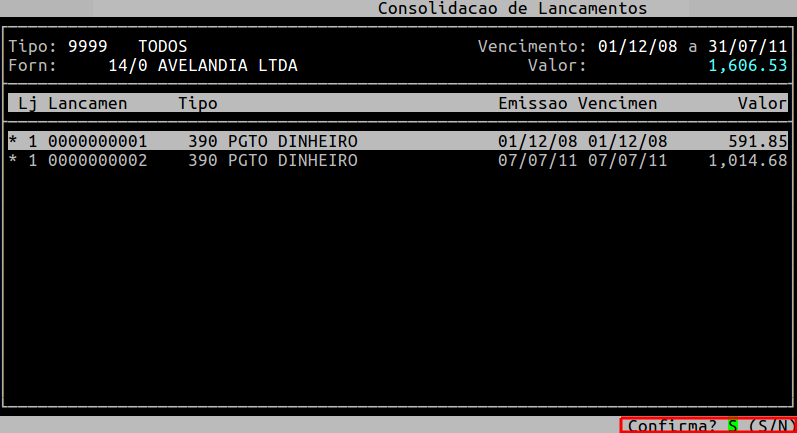
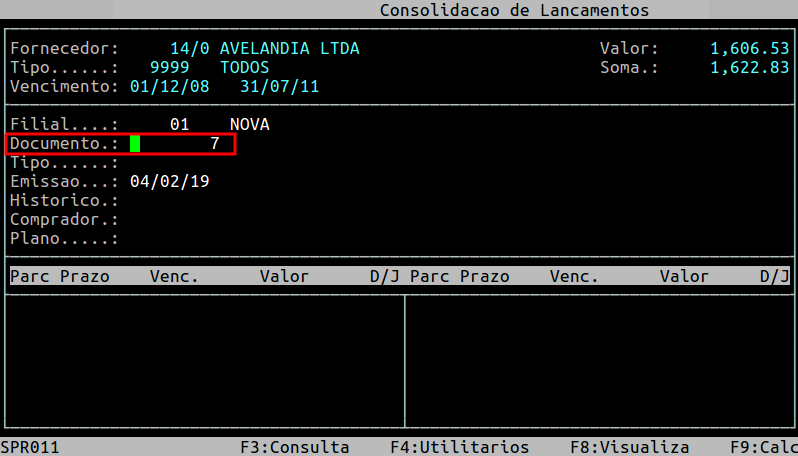
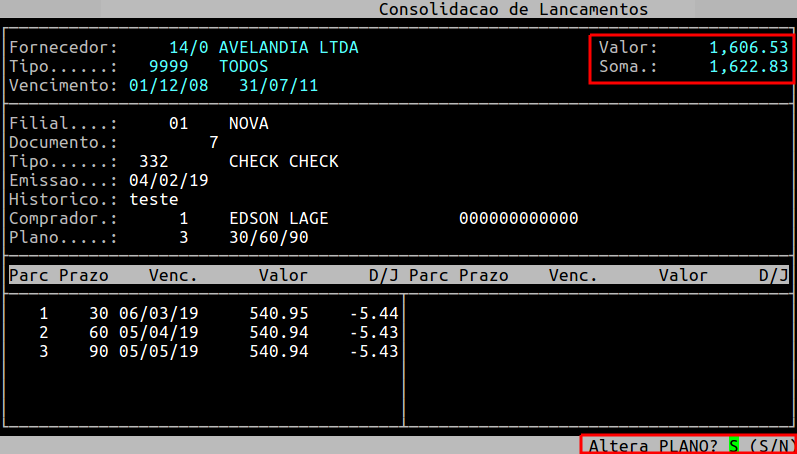
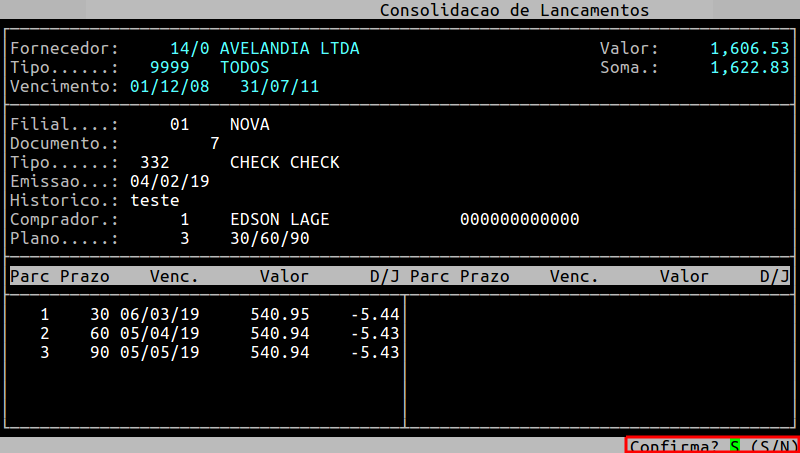
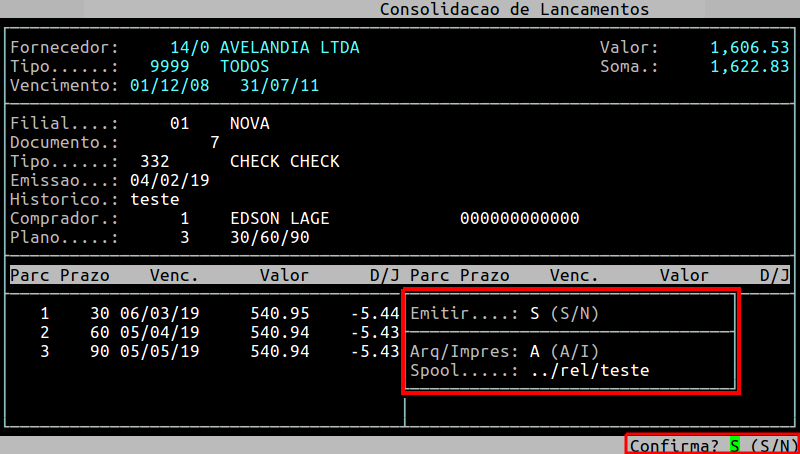
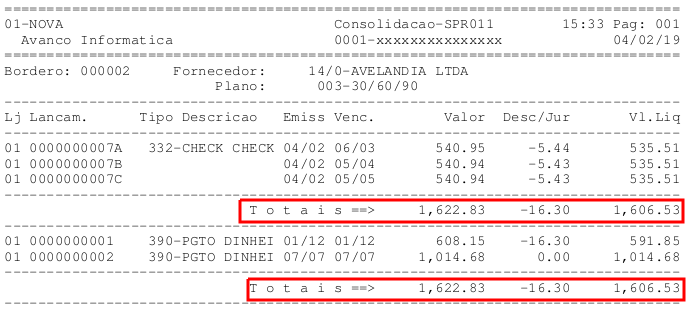
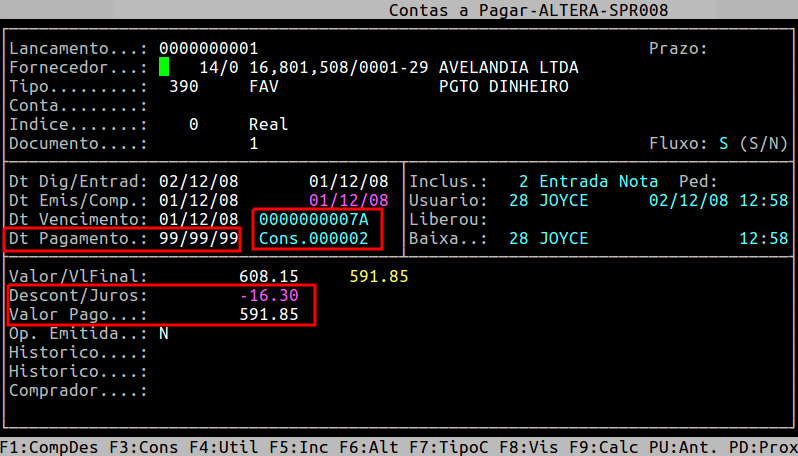
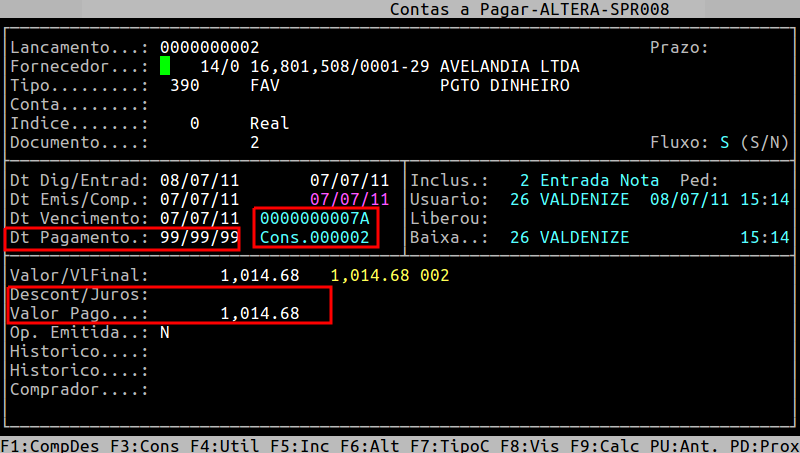

No Comments